 Вопрос о том, где скачать NET Framework 3.5 для Windows 8.1 x64 (набор компонентов, необходимых для запуска многих программ) задается довольно-таки часто и ответ «с официального сайта Microsoft» тут не вполне подходит, в связи с тем, что выложенные там версии данных компонентов не имеют Windows 8.1 в списке поддерживаемых операционных систем.
Вопрос о том, где скачать NET Framework 3.5 для Windows 8.1 x64 (набор компонентов, необходимых для запуска многих программ) задается довольно-таки часто и ответ «с официального сайта Microsoft» тут не вполне подходит, в связи с тем, что выложенные там версии данных компонентов не имеют Windows 8.1 в списке поддерживаемых операционных систем.
В этой статье я опишу два способа бесплатно скачать и установить .NET Framework 3.5 в Windows 8.1, используя для этого только официальные источники в лице Microsoft. Кстати, на вашем месте я не использовал бы для этих целей сторонних сайтов, это часто приводит к неприятным результатам.
Простая установка .NET Framework 3.5 в Windows 8.1
Самый простой и официально рекомендуемый способ установить .NET Framework 3.5 — включить соответствующий компонент Windows 8.1. Я же просто опишу, как это сделать.
Прежде всего, зайдите в панель управления и нажмите «Программы» — «Программы и компоненты» (если у вас включен вид «Категории» в панели управления) или просто «Программы и компоненты» (вид «Значки»).
В левой части окна со списком установленных на компьютере программ, нажмите «Включение или отключение компонентов Windows» (требуются права администратора на данном компьютере для управления данными настройками).
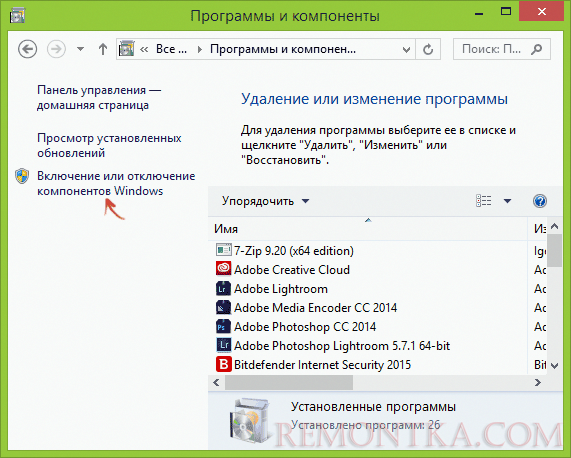
Откроется список установленных и доступных компонентов Windows 8.1, первым же в списке вы увидите .NET Framework 3.5, установите отметку на данном компоненте и дождитесь его установки на компьютер, при необходимости, он будет загружен из Интернета. Если вы увидите запрос о перезагрузке компьютера, выполните ее, после чего можно запускать программу, которая требовала для своей работы наличия этой версии .NET Framework.

Установка с помощью DISM.exe
Еще один способ установить платформу .NET Framework 3.5 — использовать «Систему обслуживания образов развертывания и управления ими» DISM.exe. Для того, чтобы использовать данный способ, вам потребуется ISO образ Windows 8.1, при этом подойдет и ознакомительная версия, которую можно скачать бесплатно с официального сайта https://technet.microsoft.com/ru-ru/evalcenter/hh699156.aspx .
Действия по установке в данном случае будут выглядеть следующим образом:
- Смонтируйте образ Windows 8.1 в системе (правая клавиша мыши — подключить, если вы не используете сторонних программ для этого).
- Запустите командную строку от имени администратора .
- В командной строке введите dism /online /enable-feature /featurename:NetFx3 /All /Source:X:sourcessxs /LimitAccess (в данном примере D: — буква виртуального привода со смонтированным образом Windows 8.1)

В ходе выполнения команды вы увидите информацию о том, что происходит включение функции, и, если все прошло удачно — сообщение о том, что «Операция успешно завершена». Командную строку можно закрыть.
Дополнительная информация
На официальном сайте Microsoft также присутствуют следующие материалы, которые могут оказаться полезными в задачах по загрузке и установке .NET Framework 3.5 в Windows 8.1:
- https://msdn.microsoft.com/ru-ru/library/hh506443(v=vs.110).aspx — официальная статья на русском языке об установке .NET Framework 3.5 в Windows 8 и 8.1
- https://www.microsoft.com/ru-ru/download/details.aspx?id=21 — скачать .NET Framewrork 3.5 для предыдущих версий Windows.
Рассчитываю на то, что эта инструкция поможет вам в запуске программ, с которыми возникла проблема, а если вдруг нет — пишите в комментариях, буду рад помочь.